Telegram es una aplicación de mensajería popular que ofrece una amplia gama de características, que incluyen llamadas de voz y video. Sin embargo, a veces los usuarios pueden experimentar problemas con las llamadas de telegrama que no sonan en sus dispositivos Android o iPhone. En este artículo, exploraremos las causas de este problema y sugeriremos algunas posibles soluciones.
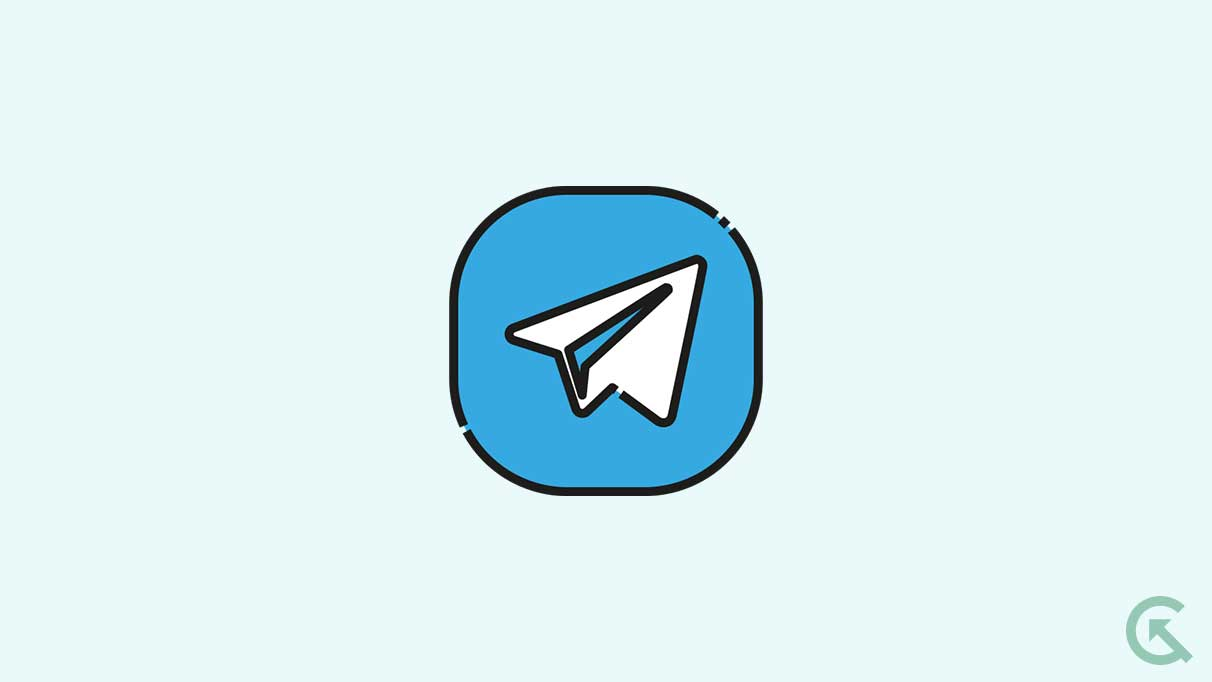
Posibles causas de llamadas de telegrama que no sonan
Antes de pasar a soluciones, necesitamos examinar algunas posibles causas de las llamadas de telegrama que no sonan en dispositivos Android y iPhone.
#1. Configuración de la aplicación
Hay una variedad de configuraciones en telegrama que pueden afectar la forma en que funcionan las llamadas. Las llamadas de anillo en su dispositivo pueden no ser posibles si la configuración de la aplicación no está configurada correctamente.
#2. Problemas de red
Su conexión a Internet debe ser estable para hacer llamadas de telegrama. Puede ser difícil hacer llamadas de telegrama si no tiene una buena conectividad a Internet.
#3. Configuración del dispositivo
También es posible que deba ajustar la configuración de su dispositivo si no escucha llamadas de telegrama. Es posible que las llamadas de telegrama no suene si ha habilitado no molestar ni silenciar las notificaciones.
#4. Insectos de la aplicación
Puede haber errores en telegrama de vez en cuando debido a su complejidad. Existe la posibilidad de que su dispositivo no suene si la aplicación tiene errores.
Soluciones para arreglar las llamadas de telegrama que no sonan en Android y iPhone
Aquí hay algunas soluciones para arreglar las llamadas de telegrama que no sonan ahora que sabemos algunas causas posibles.
Solución 1: Verifique la configuración de la aplicación
La primera solución para probar es verificar la configuración de la aplicación Telegram. Aquí están los pasos a seguir:
Para dispositivos Android:
- Su teléfono Android debe estar abierto para usar Telegram.
- Puede tocar las tres líneas horizontales en la esquina superior izquierda de la pantalla para comenzar.
- Ir alAjustesmenú.
- Hacer clic enNotificaciones y sonidos.
- Encienda las notificaciones de habilitación y las opciones de sonido.
- Para garantizar que suene las llamadas entrantes, desplácese hacia abajo a las llamadas entrantes.
- Para actualizar la configuración, deshabilite y habilite la configuración anterior nuevamente si ya están habilitados.
Para dispositivos de iPhone:
- En su iPhone, abra la aplicación Telegram.
- Puede hacer esto tocando las tres líneas horizontales en la esquina superior izquierda de la pantalla.
- En el menú, seleccioneAjustes.
- Hacer clic enNotificaciones y sonidos.
- Asegurarse de quePermitir notificacionesestá habilitado.
- Asegúrese de que la opción Sounds se seleccione bajo llamadas.
- Para actualizar la configuración, deshabilite y habilite la configuración anterior nuevamente si ya las ha habilitado.
Solución 2: Verifique la conexión de red
Si está experimentando problemas con su conexión de red, puede probar la segunda solución. Es necesario tener una conexión a Internet estable para hacer llamadas de telegrama. Es posible que no pueda recibir llamadas si tiene mala conectividad. Aquí están los pasos a seguir:
- Debe verificar su conexión Wi-Fi o datos celulares para garantizar la estabilidad.
- Si el problema persiste, conéctese a una red de datos Wi-Fi o celular diferente.
- Si está utilizando una VPN, intente deshabilitarlo para ver si las llamadas son.
Solución 3: Verifique la configuración del dispositivo
También puede verificar la configuración de su dispositivo como una tercera solución. Aquí están los pasos a seguir:
Para dispositivos Android:
- Asegúrese de que elNo molestar el modo yos habilitado. Apáguelo si está habilitado.
- Puede seleccionar un tono de llamada yendo aConfiguración> sonido y vibración> tono de llamada.
- Enciende el volumen si es necesario. Si está rechazado, téngalo.
Para dispositivos de iPhone:
- Asegúrese de que el modo no molesto esté habilitado. Apáguelo si está habilitado.
- Si no tiene un tono de llamada, vaya a Configuración> Sounds & Haptics> Tono de llamada y seleccione uno.
- Compruebe si el volumen está aumentado. Si está rechazado, téngalo.
Solución 4: actualizar la aplicación
Intente actualizar el telegrama si ninguna de las soluciones anteriores funciona. Las actualizaciones de aplicaciones a veces pueden solucionar errores y problemas de rendimiento. Aquí están los pasos a seguir:
Para dispositivos Android:
- Deberá abrir la aplicación Google Play Store en su dispositivo.
- Para hacer esto, toque elTres líneas horizontalesen la esquina superior izquierda de la pantalla.
- En el menú, seleccioneMis aplicaciones y juegos.
- Seleccione Telegram de la lista de aplicaciones y haga clic en Actualizar.
Para dispositivos de iPhone:
- Deberá abrir la aplicación App Store en su dispositivo.
- Haga clic en la pestaña Actualizaciones en la parte inferior.
- Toque la actualización cuando encuentre telegrama en la lista de aplicaciones.
Solución 5: reinstale la aplicación
Puede intentar reinstalar la aplicación Telegram si la actualización no funciona. A veces es posible solucionar errores o problemas con la aplicación reinstalándola. Aquí están los pasos a seguir:
Para dispositivos Android:
- Hacer clic enConfiguración> Aplicaciones y notificaciones> Ver todas las aplicaciones.
- Toque Telegram en la lista de aplicaciones.
- Hacer clic enDesinstalary luego confirmar.
- Para reinstalar Telegram, vaya a la aplicación Play Store en su dispositivo Android.
Para dispositivos de iPhone:
- Puede acceder a la aplicación Telegram desde su pantalla de inicio presionando y manteniendo presionado el icono.
- Puede cerrar la aplicación haciendo clic en X en la esquina superior izquierda.
- Para confirmar, haga clic en Eliminar.
- Vaya a la aplicación App Store y reinstale el telegrama.
Solución 6: Borrar caché y datos
Cuando se borran los datos y el caché de la aplicación Telegram, a veces puede solucionar problemas relacionados con la configuración de la aplicación o los datos corruptos. Aquí están los pasos a seguir:
Para dispositivos Android:
- Hacer clic enConfiguración> Aplicaciones y notificaciones> Todas las aplicaciones.
- En su lista de aplicaciones, busque telegrama y toque.
- Hacer clic enAlmacenamiento y caché.
- Hacer clic enCache de claro, luego haga clic enAlmacenamiento claro.
- Intente reabrir el telegrama y vea si el problema se ha resuelto.
Para dispositivos de iPhone:
- Navegar porConfiguración> General> Almacenamiento de iPhone.
- Toque Telegram en la lista de aplicaciones.
- Si desea eliminar todos los datos asociados con una aplicación, puede tocar la aplicación Eliminar o hacer clic en la aplicación de descarga para eliminar solo la aplicación.
- Toque la aplicación App Store y reinstale el telegrama.
Solución 7: Deshabilitar la optimización de la batería
A veces, la optimización de la batería interfiere con las notificaciones de la aplicación, y las llamadas de telegrama no sonan. Aquí están los pasos a seguir:
Para dispositivos Android:
- Navegar porConfiguración> Batería> Optimización de la batería.
- Seleccione todas las aplicaciones de los tres puntos en la esquina superior derecha.
- GrifoTelegramaDe la lista de aplicaciones.
- Hacer clicNo optimicey luego haga clic en Hecho.
- Compruebe si el problema se ha resuelto reabriendo la aplicación Telegram.
Para dispositivos de iPhone:
- Navegar porConfiguración> Batería.
- Toque Telegram en la lista de aplicaciones.
- Si está habilitado el modo de baja potencia, apáguelo.
- Vuelva a abrir la aplicación Telegram y verifique si el problema se ha resuelto.
Solución 8: Restablecer la configuración de la red
A veces es posible solucionar problemas de conectividad de red restableciendo la configuración de la red. Aquí están los pasos a seguir:
Para dispositivos Android:
- SeleccionarSistema> Avanzado> Opciones de reinicioDesde el menú Configuración.
- ElegirRestablecer Wi-Fi, Mobile y Bluetooth.
- Haga clic en la configuración de reinicio y confirme.
Para dispositivos de iPhone:
- Para restablecer su configuración, vaya aConfiguración> General> Restablecer.
- Confirmar elRestablecer la configuración de la redselección.
- Pruebe su conexión Wi-Fi o datos celulares para ver si el problema se ha resuelto.
Solución 9: Comuníquese con el soporte de Telegram
Puede comunicarse con el soporte de Telegram para obtener más ayuda si ninguna de las soluciones anteriores funciona. Puede comunicarse con Telegram a través del sitio web o la aplicación si necesita ayuda. Asegúrese de incluir el modelo y la versión de su dispositivo tanto como sea posible al describir su problema.
Conclusión
Puede ser frustrante cuando las llamadas de telegrama no sonan, pero hay varias soluciones que puede probar. Alternativamente, puede comunicarse con el soporte de Telegram para obtener asistencia si ninguna de estas soluciones funciona. Espero que una de estas soluciones solucione el problema y le permita continuar usando Telegram en su Android o iPhone sin interrupción. Para obtener más información, comente a continuación y háganoslo saber.

